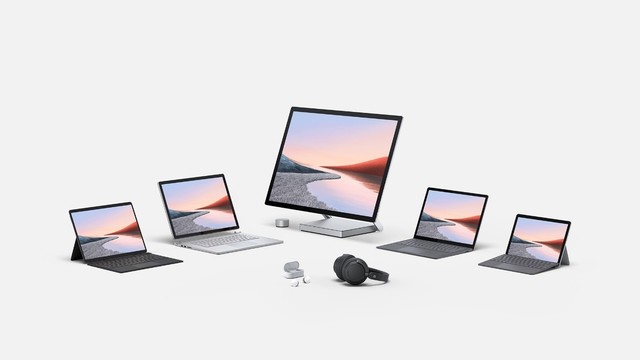
确保将鼠标或键盘与电脑配对
- 长按鼠标或键盘上的配对按钮 5-7 秒钟,然后松开该按钮。 指示灯将闪烁,这表明该鼠标是可检测到的。 配对按钮通常位于鼠标底部。
- 在电脑上,选择“开始” > “设置” > “设备” > “蓝牙 & 其他设备”。
- 确保蓝牙处于打开状态,然后选择“添加蓝牙或其他设备” > “蓝牙”。 从设备列表中选择你的鼠标或键盘。 按照出现的所有其他说明执行相应操作,然后选择“完成”。
仍无法使用? 请执行下列操作。
- 启动蓝牙疑难解答。 选择“开始” > “设置” > “更新和安全” > “故障排除”。 在“找到并修复其他问题”下,选择“蓝牙”,然后选择“运行疑难解答”并按照说明进行操作。
- 确保你的电脑与蓝牙 4.0 (LE) 兼容。 大多数 Microsoft 或 Surface 蓝牙鼠标和键盘都需要一台配备蓝牙 4.0 或更新版本的电脑,并且设计为在使用 Windows 10 时实现所有功能。
- 查看鼠标或键盘是否正常供电。长按鼠标或键盘上的配对按钮 5-7 秒钟,然后松开该按钮。 如果指示灯闪烁,则鼠标正常供电。 如果指示灯未亮起,请检查或更换电池。
- 启用和关闭飞行模式。保持其打开 10-15 秒,然后再次将其关闭。
- 关闭与你的电脑连接的其他蓝牙设备。 然后查看鼠标或键盘是否工作 – 同时连接过多的蓝牙设备可能会影响电脑与该鼠标或键盘的连接。
- 从电脑上移除鼠标或键盘并再次将其配对。 你需要在蓝牙设备列表中查找你的鼠标的名称,以将其移除并再次进行配对。
- 检查或更换电池。打开鼠标或键盘上的电池盒,确保电池都正确放置于电池盒内,然后查看鼠标或键盘是否工作。 如果不工作,请用新电池更换鼠标或键盘内的电池。注意: 某些设备具有可充电电池。 使用鼠标或键盘附带的 USB 电缆为它们充电。
- 查看鼠标或键盘是否可用于其他电脑。 如果可以,则可能是你的电脑出现问题。
配对指示灯闪烁三次,然后熄灭
这意味着你的鼠标或键盘已与范围内的其他电脑配对。
若要解决此问题,请转到你的设备已配对的电脑,然后将其从电脑中移除。 你需要在蓝牙设备列表中查找你的鼠标的名称,以将其移除并再次进行配对。
然后,返回到你想要使用鼠标的电脑,然后再次将其配对。
为何蓝牙鼠标停用后在其响应之前会存在延迟
为了延长电池使用时间,蓝牙设备会在处于不活动状态 8-10 分钟之后进入休眠。 如果在此休眠时段时候恢复使用,则蓝牙鼠标需要几秒钟才能重新连接。 因此,你会发现在使用鼠标与屏幕响应时间之间会存在延迟。
蓝牙断开连接问题
如果蓝牙在从睡眠状态恢复后断开连接:
- 选择“开始” > “设备管理器”。
- 选择“蓝牙”旁边的箭头。
- 双击无线蓝牙设备并选择“属性”。
- 选择“电源管理”,然后清除“允许计算机关闭此设备以节约电源”复选框。




















 2万+
2万+











 被折叠的 条评论
为什么被折叠?
被折叠的 条评论
为什么被折叠?








